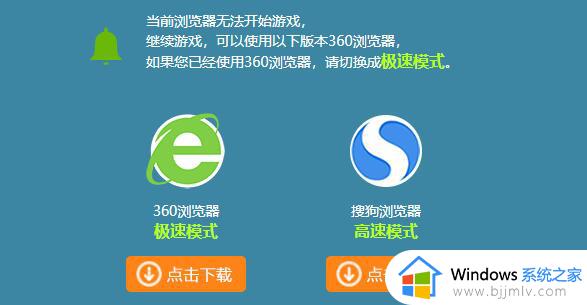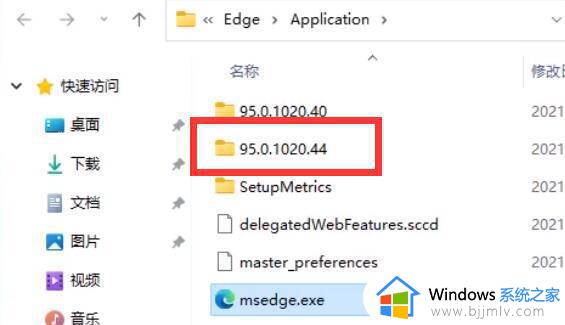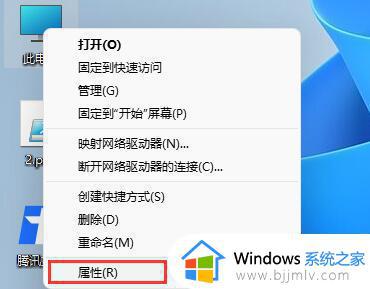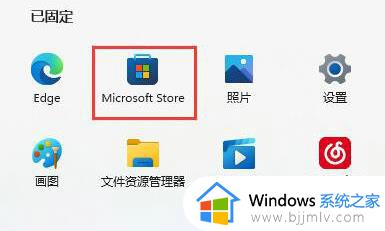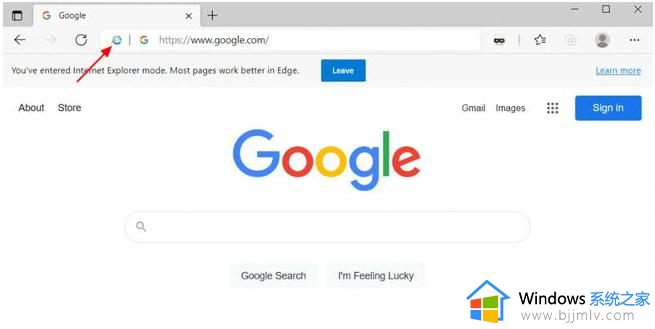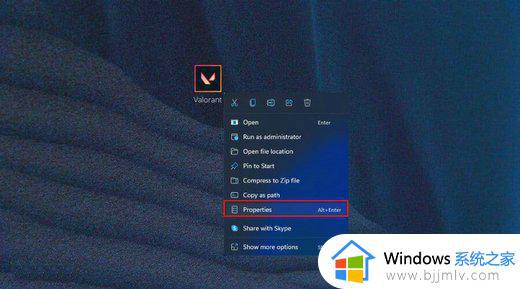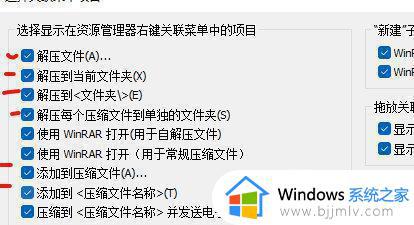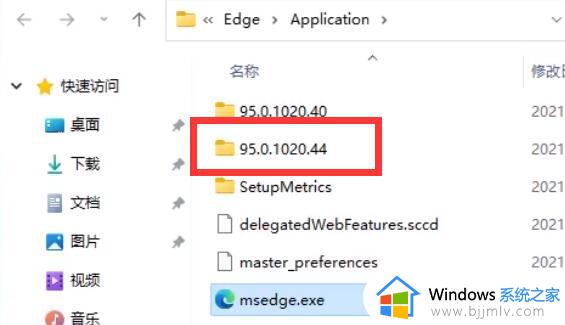win11自带浏览器玩不了4399怎么回事 win11电脑玩不了4399小游戏如何解决
更新时间:2023-10-01 14:37:00作者:qiaoyun
4399小游戏相信非常多玩家都知道吧,里面拥有海量有趣的小游戏供用户们玩耍,可是近日有用户升级到win11系统之后却遇到了自带浏览器玩不了4399的情况,让用户们非常困扰,该怎么办才好呢,不用紧张,本教程这就给大家详细介绍一下win11电脑玩不了4399小游戏的详细解决方法。
原因分析:
win11自带浏览器玩不了4399是因为win11禁用了flash插件。所以会无法运行4399上的小游戏。
解决方法如下:
1、如果我们想玩4399,必须使用其他浏览器。
2、360浏览器是可以游玩的。
3、安装完成后打开它,通过百度进入4399的官网。

4、在地址栏查看是否有“flash”图标。(如果有的话就可以正常游玩)
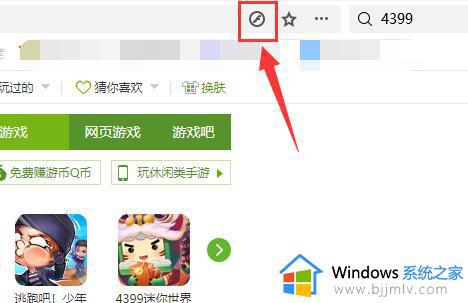
5、最后找到想玩的游戏,点击“开始游戏”就可以玩了。
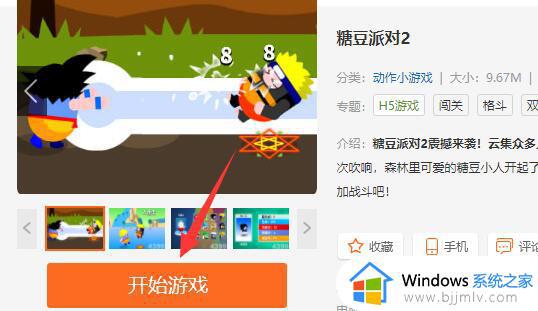
以上就是win11自带浏览器玩不了4399的详细解决方法,有遇到这样情况的小伙伴们可以参考上述方法步骤来进行解决,大家不妨可以尝试一下吧。